Jak utworzyć zapętlony film na Facebooku
Filmy w pętli lub „nieskończone GIF-y”, jak są również znane, to naprawdę zabawny i wciągający sposób na oglądanie utworzonych filmów. Składające się z fragmentu klipu, który powtarza się w nieskończoność w postaci nieco dłuższego pliku wideo, filmy w pętli są prawdopodobnie najlepiej znane dzięki Boomerang, aplikacji, która została niedawno zintegrowana z Instagramem za pośrednictwem kamery aplikacji jako stała funkcja.
Ale co z Facebookiem? Chociaż serwis społecznościowy ma miliony użytkowników, nie ma możliwości tworzenia nieskończonych GIF-ów na swojej platformie, tak jak robi to Instagram. Na szczęście Clideo ma właśnie to.
Czytaj dalej, aby dowiedzieć się, jak włączyć powtarzanie filmu...
-
Prześlij swój film
Aby rozpocząć pracę nad tworzeniem zapętlonego wideo na Facebooku, przejdź do pętli wideo Clideo. To łącze będzie działać automatycznie, otwierając narzędzie w domyślnej przeglądarce z dowolnego urządzenia — komputera Mac lub Windows, telefonu z systemem iOS lub Android — o ile masz połączenie z internetem.
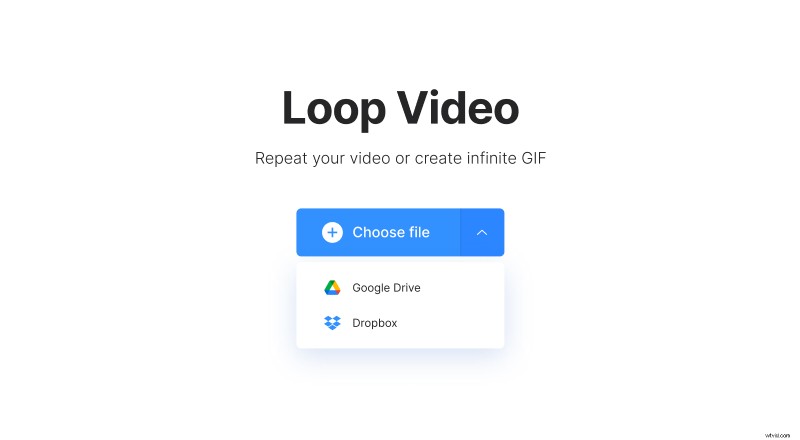
Zostaniesz powitany przez ekran główny Loop Video, który wyświetla niebieski przycisk „Wybierz plik” pośrodku. Dotykając tego, możesz przesłać klipy ze swojej osobistej pamięci i rozpocząć tworzenie pętli.
Zauważysz również, że po prawej stronie przycisku znajduje się strzałka rozwijania. Spowoduje to otwarcie menu, które umożliwia przesyłanie filmów bezpośrednio z kont do przechowywania w chmurze Dysku Google lub Dropbox. Po wybraniu pliku do przesłania rozpocznie się jego przetwarzanie na serwerach Clideo. Nie powinno to zająć dużo czasu, ale wszystko będzie zależeć od długości filmu i rozmiaru pliku.
Należy również zauważyć, że narzędzie działa z różnymi formatami wideo, w tym MP4, AVI, MPG, VOB, WMV, MOV i wieloma innymi!
-
Zapętl pętlę!
Po przesłaniu filmu zostaniesz przeniesiony do narzędzia edytora. Tutaj będziesz mógł zobaczyć swój klip w panelu podglądu na środku. Aby go zapętlić, po prostu wybierz wymaganą liczbę powtórzeń z menu po prawej stronie lub kliknij symbol nieskończoności, aby utworzyć niekończący się GIF. Podgląd wideo w pętli zostanie automatycznie wyświetlony po wybraniu opcji.
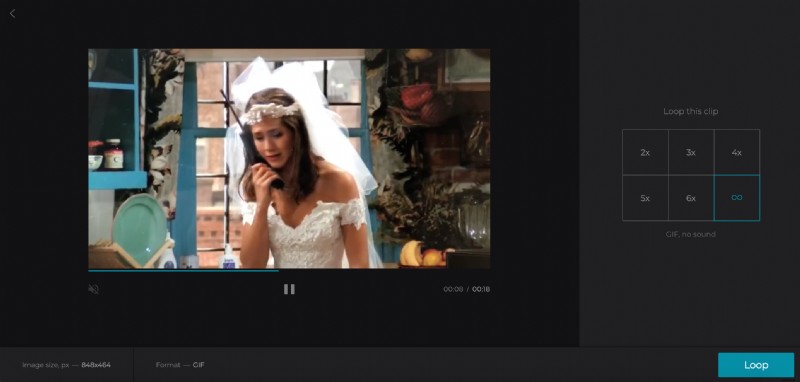
W lewym dolnym rogu możesz wybrać nowy format wyjściowy wideo, taki jak 3GP, AVI, FLV. Gdy będziesz zadowolony z zapętlonego wideo, naciśnij zielony przycisk Pętla w prawym dolnym rogu, a klip rozpocznie przetwarzanie. Nie powinniśmy też automatycznie wyciszyć filmu.
-
Pobierz zapętlony film
Po zakończeniu przetwarzania wideo będziesz mógł odtworzyć zapętlony film, aby upewnić się, że jest dokładnie taki, jak chciałeś, zanim zapiszesz go z powrotem na swoim urządzeniu.
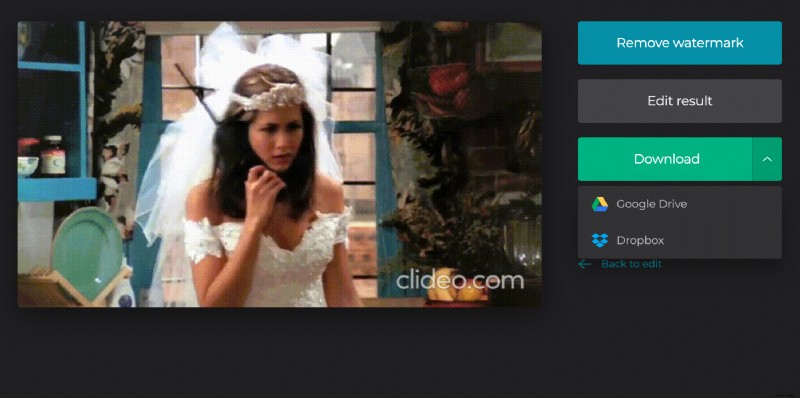
Jeśli chcesz wprowadzić pewne zmiany, nie martw się! Po prostu dotknij linku Edytuj wynik, a zostaniesz przeniesiony z powrotem do edytora, w którym możesz coś zmienić. Wszyscy szczęśliwi? Zapisz z powrotem na swoim urządzeniu za pomocą zielonego przycisku Pobierz lub – ponownie – wybierz strzałkę skierowaną w dół, aby zaoszczędzić czas i pobrać bezpośrednio na swoje konta w chmurze.
Pamiętaj, że przesyłanie na Facebooka filmów trwających 30 sekund lub krócej spowoduje automatyczne zapętlenie, w tym klipów udostępnianych organicznie oraz reklam wideo. Jednak Facebook twierdzi, że te filmy będą się zapętlać w sposób ciągły przez maksymalnie 90 sekund. Clideo pozwala zapętlić wideo o dowolnej długości i nieskończoną liczbę razy. Miłego zapętlania!
